- Тип техники
- Бренд
Просмотр инструкции сотового gsm, смартфона HTC U Ultra, страница 75

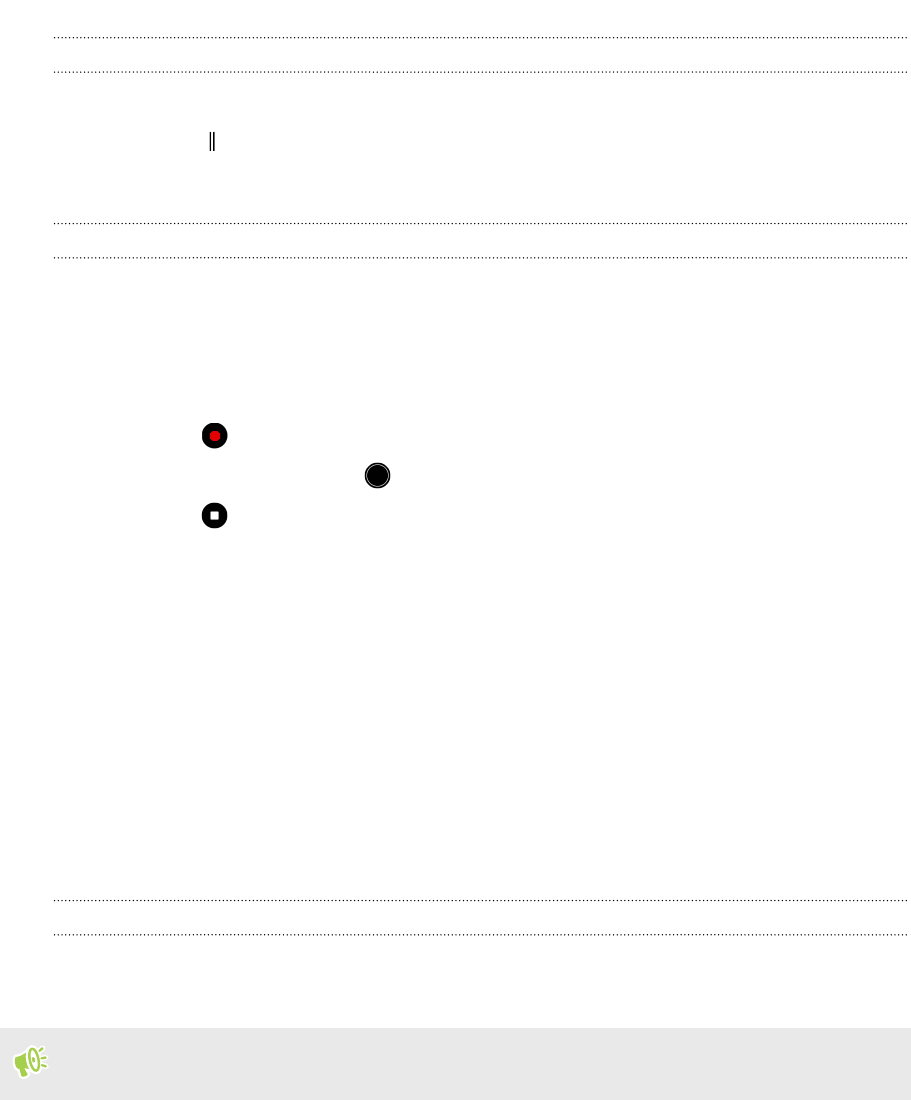
Установка разрешения видео
1. Переключитесь в режим Видео.
2. Нажмите , чтобы открыть выдвижное меню.
3. Нажмите Качество, чтобы изменить разрешение видео.
Фотосъемка в процессе видеосъемки — VideoPic
1. На Главном экране нажмите на значок камеры, чтобы открыть приложение
«Камера».
2. Переключитесь в режим Видео. Подробные сведения см. в разделе Выбор режима
съемки на стр. 70.
3. Нажмите , чтобы начать запись.
4. Во время съемки нажмите , если вы хотите сделать фотоснимок.
5. Нажмите , чтобы остановить запись.
Автопортреты
Создавайте блестящие автопортреты с любым разрешением. Режим «Фотосэлфи» в HTC
U Ultra позволяет переключаться между стандартными разрешениями фотографии и
UltraPixel.
Используйте параметр UltraPixel по умолчанию в условиях слабой освещенности,
например, во время ужина при свечах. Выберите одно из других стандартных разрешений
во время съемки автопортретов при нормальном освещении. Информацию о
переключении между разрешениями см. в разделе Настройка качества и размера
фотографий на стр. 72.
Ретуширование кожи с помощью функции «Быстрый макияж»
Отретушируйте свою кожу перед съемкой автопортрета. Функция «Быстрый макияж»
придает коже более гладкий вид в режиме реального времени.
Быстрый макияж отключена в режиме автоматического HDR.
1.
На Главном экране нажмите на значок камеры, чтобы открыть приложение
«Камера».
2. Переключитесь в режим Фотосэлфи. Подробные сведения см. в разделе Выбор
режима съемки на стр. 70.
75 Создание фотографий и видеозаписей
Ваш отзыв будет первым



